Créez et affichez des rapports pour régler votre configuration
 Suggérer des modifications
Suggérer des modifications


Créez et consultez des rapports pour obtenir des informations utiles avec l'aide du personnel NetApp afin de régler la configuration d'un courtier de données et d'améliorer les performances.
Chaque rapport fournit des détails détaillés sur un chemin dans une relation de synchronisation. Il comprend le nombre de répertoires, de fichiers et de liens symboliques, la distribution de la taille des fichiers, la profondeur et la largeur des répertoires, le temps de modification et le temps d'accès. Ceci diffère des statistiques de synchronisation, qui sont disponibles à partir du tableau de bord après "création et synchronisation réussies".
Créer des rapports
Chaque fois que vous créez un rapport, la copie et la synchronisation BlueXP analysent le chemin d'accès, puis compile les détails dans un rapport.
-
Sélectionnez Sync > Rapports.
Les chemins (source ou cible) de chacune de vos relations de synchronisation s'affichent dans une table.
-
Dans la colonne actions de rapports, accédez à un chemin spécifique et sélectionnez Créer, ou sélectionnez le menu d'action et sélectionnez Créer.
-
Lorsque le rapport est prêt, sélectionnez le menu d'action et sélectionnez Afficher.
Voici un exemple de rapport pour un chemin de système de fichiers.
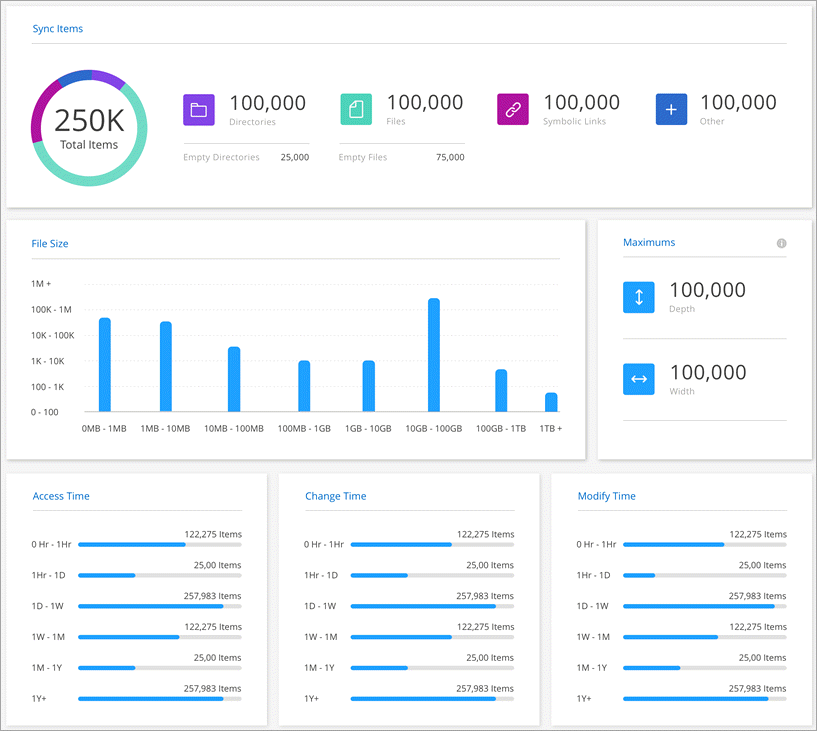
Et voici un exemple de rapport sur le stockage objet.
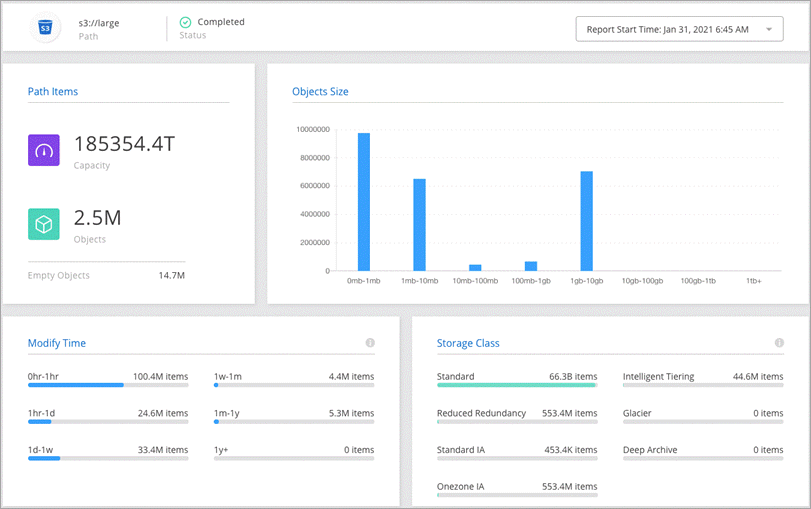
Télécharger des rapports
Vous pouvez télécharger un rapport au format PDF pour le visualiser hors ligne ou le partager.
-
Sélectionnez Sync > Rapports.
-
Dans la colonne actions de rapports, sélectionnez le menu d'action et sélectionnez Afficher.
-
Dans le coin supérieur droit du rapport, sélectionnez le menu d'action et sélectionnez Télécharger PDF.
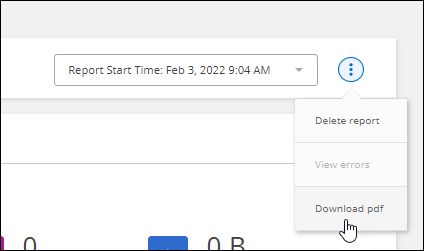
Afficher les erreurs de rapport
Le tableau chemins identifie si des erreurs sont présentes dans le rapport le plus récent. Une erreur identifie un problème auquel la copie et la synchronisation BlueXP étaient confrontées lors de l'analyse du chemin.
Par exemple, un rapport peut contenir des erreurs d'autorisation refusée. Ce type d'erreur peut affecter la capacité de copie et de synchronisation BlueXP à analyser l'ensemble des fichiers et des répertoires.
Après avoir vu la liste des erreurs, vous pouvez résoudre les problèmes et exécuter à nouveau le rapport.
-
Sélectionnez Sync > Rapports.
-
Dans la colonne erreurs, identifiez si des erreurs sont présentes dans un rapport.
-
Si des erreurs sont présentes, sélectionner la flèche en regard du nombre d'erreurs.
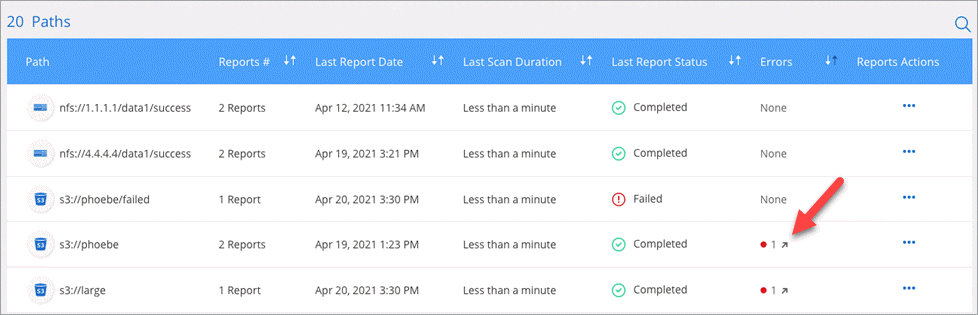
-
Utilisez les informations de l'erreur pour corriger le problème.
Après avoir résolu le problème, l'erreur ne devrait pas apparaître lors de la prochaine exécution du rapport.
Supprimer des rapports
Vous pouvez supprimer un rapport contenant une erreur que vous avez corrigée ou si le rapport est associé à une relation de synchronisation que vous avez supprimée.
-
Sélectionnez Sync > Rapports.
-
Dans la colonne actions de rapports, sélectionnez le menu d'action d'un chemin et sélectionnez Supprimer le dernier rapport ou Supprimer tous les rapports.
-
Confirmez que vous souhaitez supprimer le ou les rapports.



 Notes de mise à jour
Notes de mise à jour